PPT如何实现图片并保持大小和位置不变?
PPT模板中经常会有一些图片需要替换,但是在替换图片的时候,会出现排版混乱的情况。要不要实现替换图片列表,保证图片不变形?让我们来看看详细的教程。
软件名称:PowerPoint2017简体中文免费完整版软件大小:60.7MB更新时间:2016-12-12立即下载1。首先选择要更改的图片(有些图片有多种组合,所以必须选择图片本身,而不是组合)。
2.右键单击图片,从文件中选择“更改图片”,然后选择要替换的图片。

3.如何保证更换后的图片不变形?用PPT裁剪工具调整要替换的图片,使其与模板中的图片一致,这样可以防止图片替换后变形。我们需要先知道要替换的图片的大小。右键单击并单击“大小和位置”。

4、尺寸和位置”,我们会看到图片的尺寸、高度和宽度。

5.记住刚才看到的图片的比例、宽度和高度,然后点击插入图片。插入要替换的图片。

6.根据刚才看到的图片的比例宽度和高度,设置插入图片的宽度和高度。
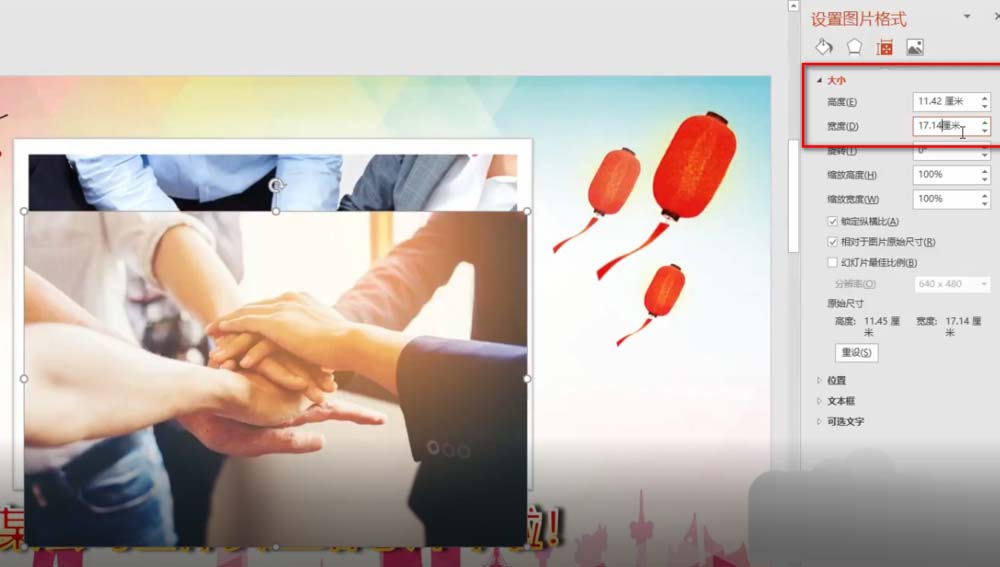
7.尤其是记得去掉“锁定长宽比”的勾选,这样修改宽度和高度的数字更方便。
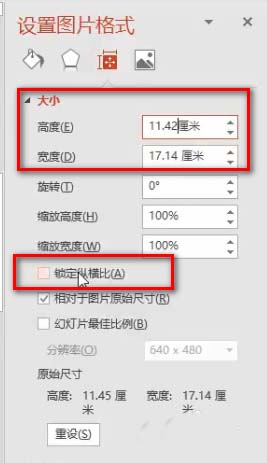
8.修改后,右键单击修改后的图形并另存为。

9.然后,右键点击要修改的图片,更改图片,从文件中点击,找到刚刚保存的图片,完美替换。所以不会变形!

10.最后记得保存。
以上是在ppt中替换图片,同时保持位置和大小不变的教程。希望大家喜欢。请继续关注。
相关建议:
ppt灯布局如何替换应用?
如何用PPT幻灯片替换图片?用ppt模板替换图片教程。
版权声明:PPT如何实现图片并保持大小和位置不变?是由宝哥软件园云端程序自动收集整理而来。如果本文侵犯了你的权益,请联系本站底部QQ或者邮箱删除。

















